Crear pinceles de joyería de oro personalizados | perfecto para webtoon
¡Hola, chicos! Hoy quiero mostrarte cómo creo mis propias joyas y pinceles dorados.
Este truco es un gran ahorro de tiempo para webtoon o webcomic, ya que no es necesario dibujar desde cero la misma pieza una y otra vez en cada panel.
Si bien la tienda de activos de clip studio tiene algunas gemas y pinceles increíbles para ofrecer, creo que crear tu propio pincel personalizado hace que el estilo general sea mucho más cohesivo y le da un toque personal agradable.
Los tipos de pinceles que crearemos hoy:
Cepillo de oro simple
Gemas y diamantes
Cadenas de oro
Coronas y Tiaras
¡Empecemos!
Cepillo de oro simple
Busque una imagen de referencia dorada y use la herramienta Cuentagotas para seleccionar diferentes colores e intente seleccionar los colores en el orden de aparición.
Dibuja una pequeña línea para cada color con una herramienta de lápiz
Difumina ligeramente los bordes entre cada color.
A continuación, use la herramienta de selección de rectángulos y corte una tira desde el centro, ¡asegúrese de que no haya bordes suaves! Pega la tira en una nueva capa.

¡Casi podemos empezar a crear nuestro pincel! Pero primero tenemos que configurar un material de punta de pincel, vaya a Editar> Registrar material> Imagen
Una ventana aparecerá.
Nombra el material (recuerda el nombre para más adelante). Asegúrese de marcar la casilla en la parte inferior que dice "Usar para la forma de la punta del pincel"; de lo contrario, no funcionará.
Elija una ubicación para guardar este nuevo material y haga clic en Aceptar cuando haya terminado.
Configuración del pincel
¡Estupendo! ¡Estamos listos para hacer nuestro pincel!
Vaya a Decoración> Escena natural
Encuentra el pincel arcoíris.
Haga clic derecho para duplicar la subherramienta. Ponle un nombre a tu nuevo pincel.
para editar el pincel, haga clic en el pequeño icono en la parte inferior para abrir la ventana de detalles de la subherramienta.
Desde el menú, vaya a "forma de pincel", haga clic en la pequeña flecha, busque el nombre de su material, elíjalo y presione Aceptar.
el pincel ahora debería verse así-
En el menú, vaya a "Trazo" y marque la casilla "Cinta" para un pincel de ángulo variado.
Me encanta incorporar este pincel como base para otros materiales y joyas que creo.
Gemas y diamantes
Dado que las gemas son semitransparentes, podemos ver la parte inferior de la piedra cuando miramos a través de la parte superior.
Para obtener una explicación más detallada de los objetos transparentes, consulte mi otro tutorial.
Usa la herramienta de figura de eclipse para dibujar un círculo (también puedes usar un polígono). Mantenga presionada la tecla Mayús mientras dibuja para obtener una forma perfecta.
Inserta una regla de círculo mágico, haz clic derecho en la capa y configúrala para que se muestre en todas las capas. aquí están los que yo uso
Esto te permitirá dibujar formas geométricas simétricas.
Alinee la regla y el círculo transformando el círculo (ctrl + shift + t) y juntando los pequeños signos +.
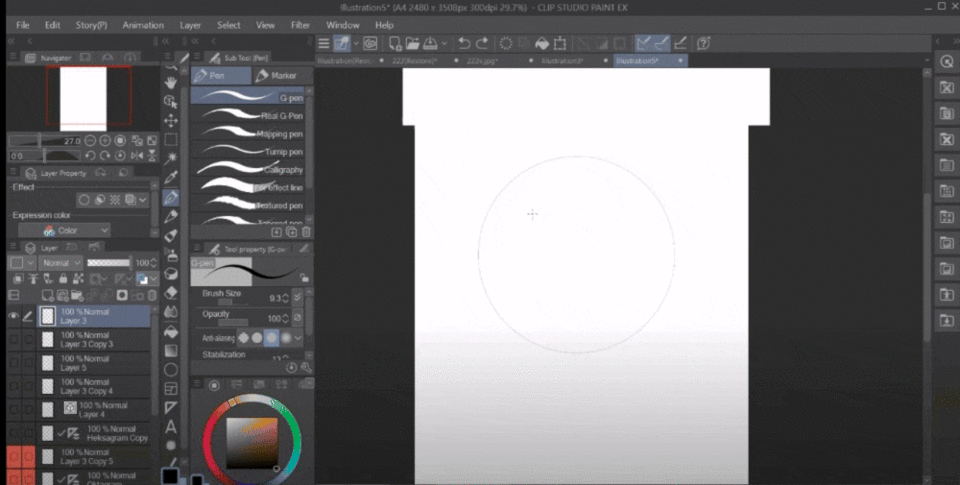
Necesitamos dibujar dos formas diferentes, una para la vista superior y otra para la inferior.
Utilizo la herramienta de polígono para este paso.
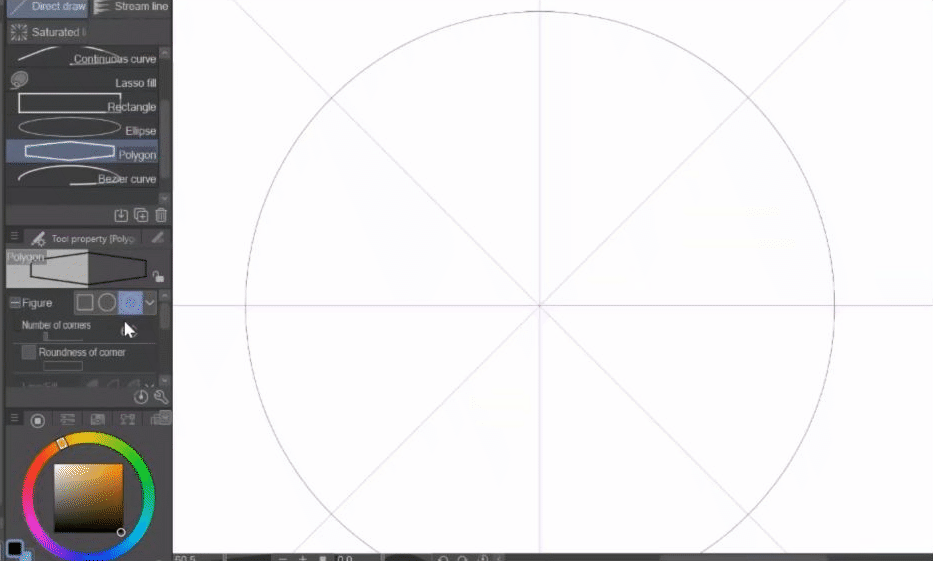
Seleccione el círculo y agregue un color sólido en una capa debajo.
Use la herramienta de llenado de cubos y configúrela "referir otras capas".
Ocultar la capa de la vista superior. En una nueva capa, comience a rellenar en colores más oscuros y saturados, configure esta capa para que se multiplique.
Repita este proceso para la vista superior de la gema, solo que esta vez use colores más brillantes y configure el modo de capa para "agregar brillo" o "esquivar brillo".
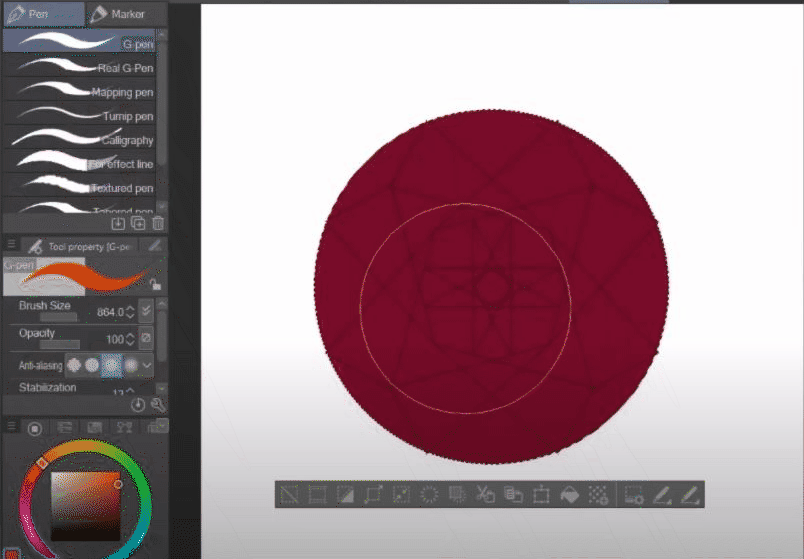
Sombrea los bordes exteriores y el medio con un cepillo de aire.
Rellene algunas áreas más claras con la herramienta de cubo
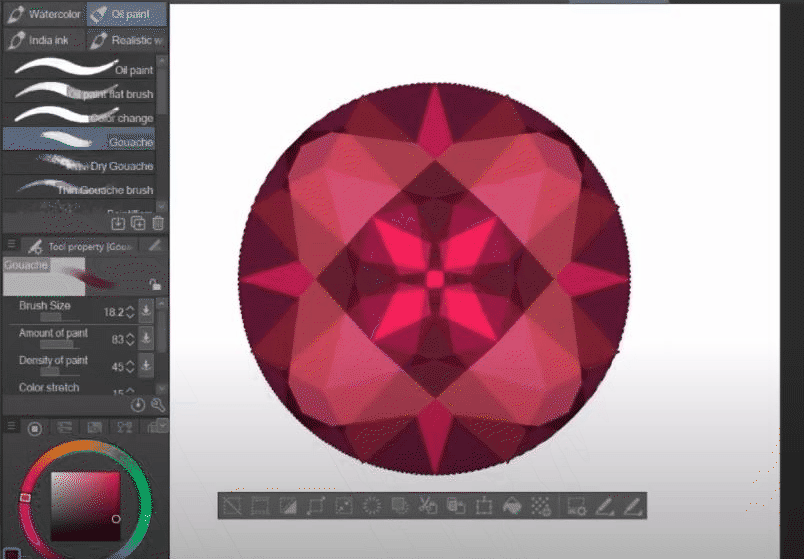
Agregue capas de brillo y reflexión con pinceles de prisma de cristal y brillo.
Ajuste los colores si es necesario.
Los pinceles que uso
Pon capas en una sola carpeta
Transforma la carpeta en la forma que más te guste.
Detalle de oro
¡Ahora agreguemos detalles dorados!
Duplica la gema y fusiona capas.
Agregue un efecto de borde, establezca el ancho y el color en marrón chocolate.
Fusionarlo en una nueva capa, ahora podemos agregar cambios al borde.
Consejo: para separar el borde, seleccione la joya (de la capa original) y elimínela (de la capa del borde)
agregue capas en la parte superior del borde y recórtelas a esa capa.
Use el pincel dorado que creamos y configúrelo para que se superponga, borre las partes con un pincel texturizado.
Me encanta usar el pincel torpe para hacer estos pasos.
Sombree algunas áreas con tonos naranja oscuro / marrón / oliva y configure para multiplicar
Agregue reflejos con tonos naranjas y amarillos y configure para "esquivar resplandor" o "agregar resplandor"
Agregue reflejos más brillantes con un pincel, recuerde: menos es más.
Ajuste los colores si es necesario.
Cuando esté satisfecho con el resultado, registre toda la carpeta como punta de pincel.
Esta vez, para configurar el pincel, duplique el pincel de perlas en Decoración> Ropa
Repita los pasos del pincel dorado para fijar la punta del pincel.
Cepillo de cadena de oro
Registre los detalles dorados como un material de punta de pincel separado que duplique el pincel de cadena que proporciona Clip Studio y configure esta nueva punta de pincel.
En el menú vaya a la sección "Trazo", ajuste el espacio a su gusto.
¿Observa cómo la brecha se establece en "fija"? (icono de un solo círculo)
Si lo configura en "Ancho", puede obtener OTRO cepillo de cadena genial que se ve muy 3D.
Variaciones y más ejemplos
Experimente con el uso de diferentes formas geométricas tanto para la base como para las líneas interiores.
algunos ejemplos:
Haz que los detalles dorados sean más elegantes encendiendo la regla y agregando manchas.

Intente duplicar la capa y vaya a Edición> Transformar> Voltear horizontalmente, gire la forma para obtener resultados geniales.

Corona y Tiara
Inserte una regla simétrica del menú de reglas, configúrela para que se muestre en todas las capas. Asegúrese de que el número de líneas esté establecido en 2.
Dibuja una corona o una tiara.
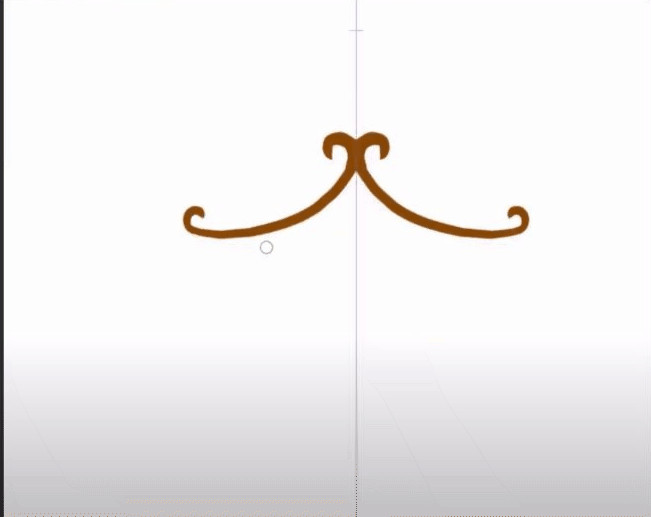
Agrega sombras y reflejos. Esta vez utilicé el pincel de cadena que creamos anteriormente para agregar textura.
Mantenga la regla encendida mientras colorea para mantener el sombreado y los reflejos simétricos.
Use la herramienta Seleccionar rectángulo para recortar una forma, tenga en cuenta que los bordes se conectarán en el pincel.

Si intenta registrar este material como está actualmente, su pincel no será perfecto.
Para solucionar esto, gire la forma de la corona 90 grados (yendo a editar> transformar> rotar, desplácese hacia abajo y establezca el ángulo de rotación en 90.
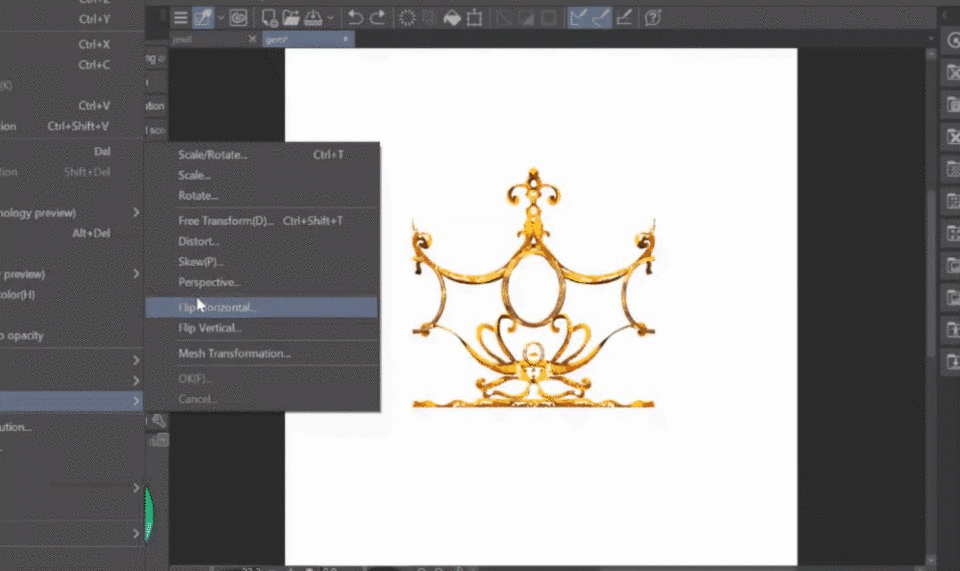
Repita los pasos que he explicado en pinceles anteriores y configure el nuevo material como una punta de pincel. Asegúrese de que en la sección de trazo, la opción de cinta esté seleccionada.
Resultados finales
Mezcla y combina todos los pinceles que creamos para crear diseños de joyería únicos en solo unos segundos.
combine varios materiales para crear un material para pendientes o collar.
¡Las posibilidades son infinitas!
Las joyas de este dibujo se crearon con estos pinceles.
Todos los pinceles que creé durante este tutorial están disponibles para descargar de forma gratuita desde la Asset Store
Me divertí mucho creando esto y espero que mi método le haya resultado útil. Por favor, suscríbete si te gusta mi contenido y comenta a continuación lo que te gustaría que creara a continuación.























Comentario